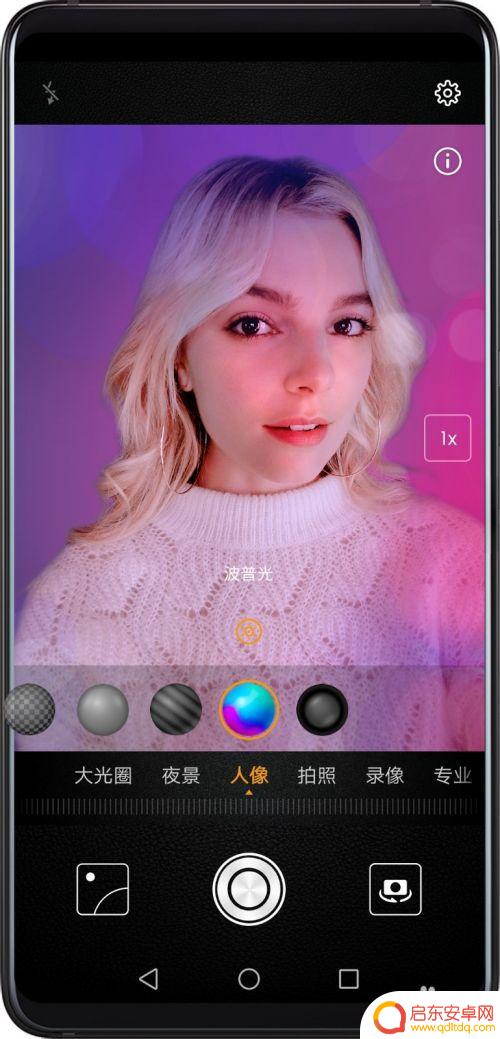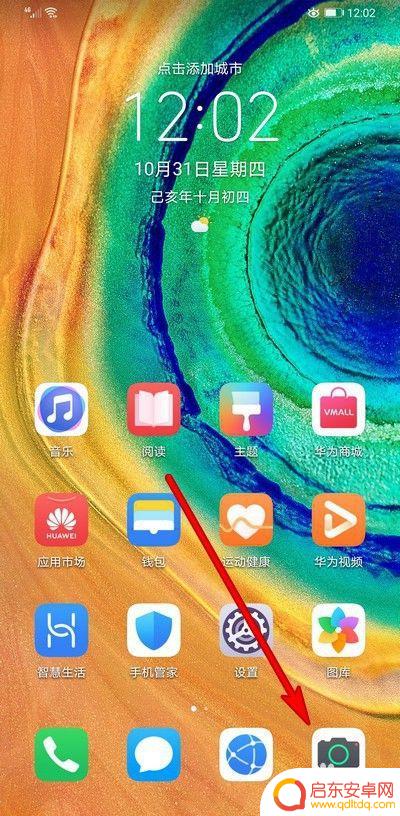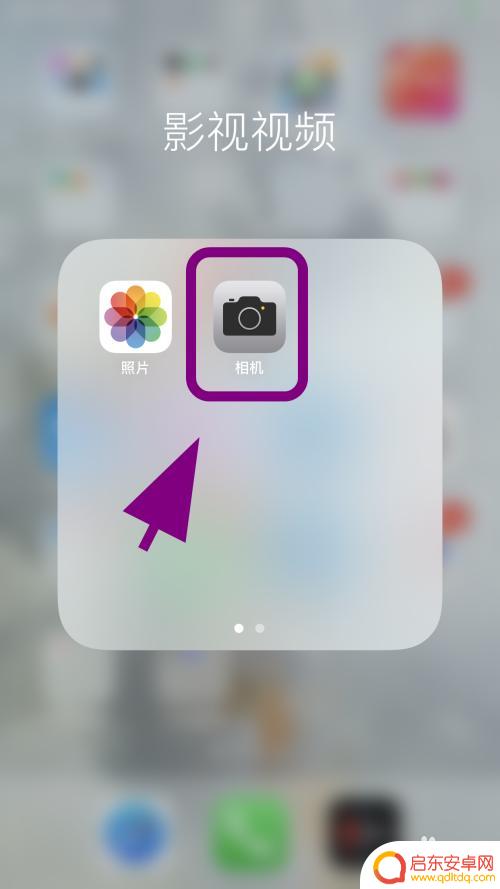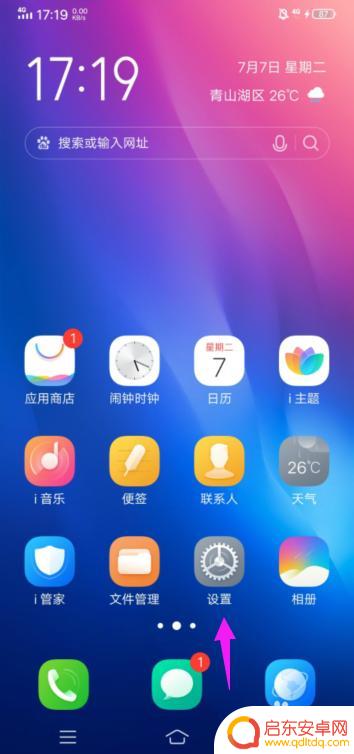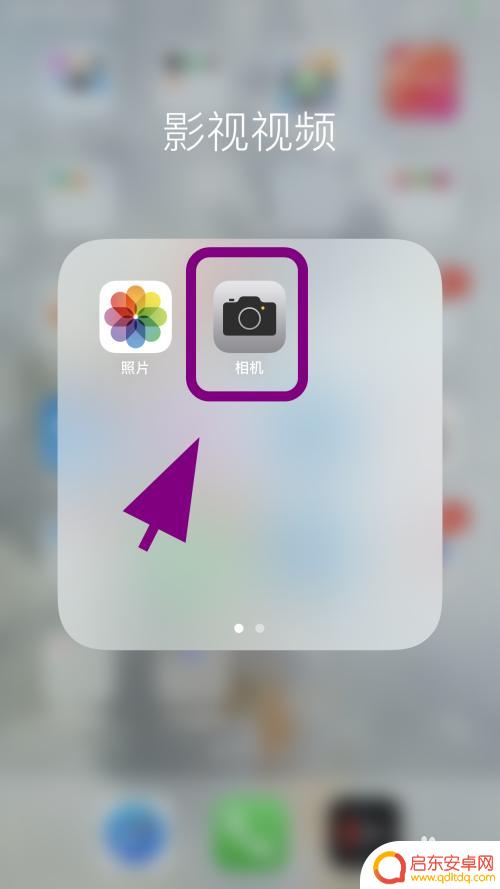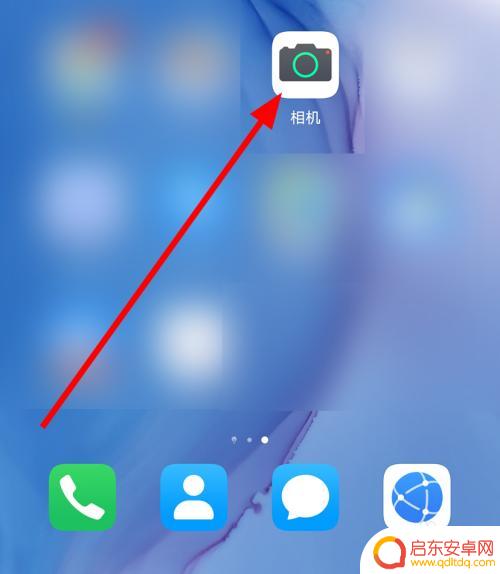手机美肤怎么设置 华为手机人像模式光效光斑美肤功能使用教程
手机已经成为我们生活中必不可少的工具之一,随着科技的不断进步,手机的功能也越来越强大,其中手机美肤功能更是备受关注。华为手机的人像模式光效光斑美肤功能,为用户提供了一种简便而高效的美肤体验。如何设置华为手机的美肤功能呢?本文将为大家详细介绍华为手机人像模式光效光斑美肤功能的使用教程。无论是想要拍摄美丽的自拍照片,还是希望在社交媒体上展示自己的完美一面,华为手机的美肤功能都能够满足你的需求。让我们一起来了解如何开启和设置华为手机的美肤功能吧!
华为手机人像模式光效光斑美肤功能使用教程
步骤如下:
1.打开【相机】,选择【人像】模式
点击【光效】图标,利用不同光效的切换,
能够切换到不同的光效效果,
向左依次滑动并点击图标
依次是【影棚光】、【窗影】、【波普光】、【剧场光】
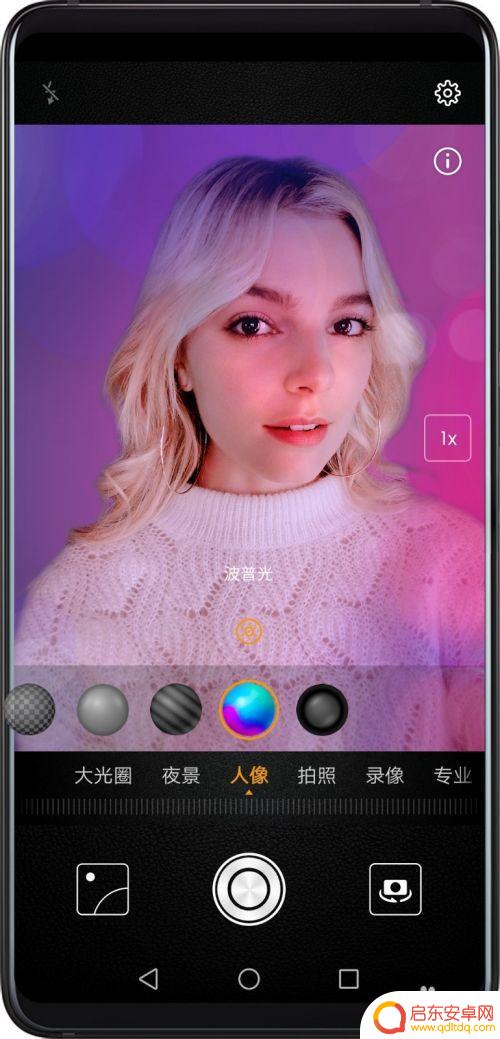
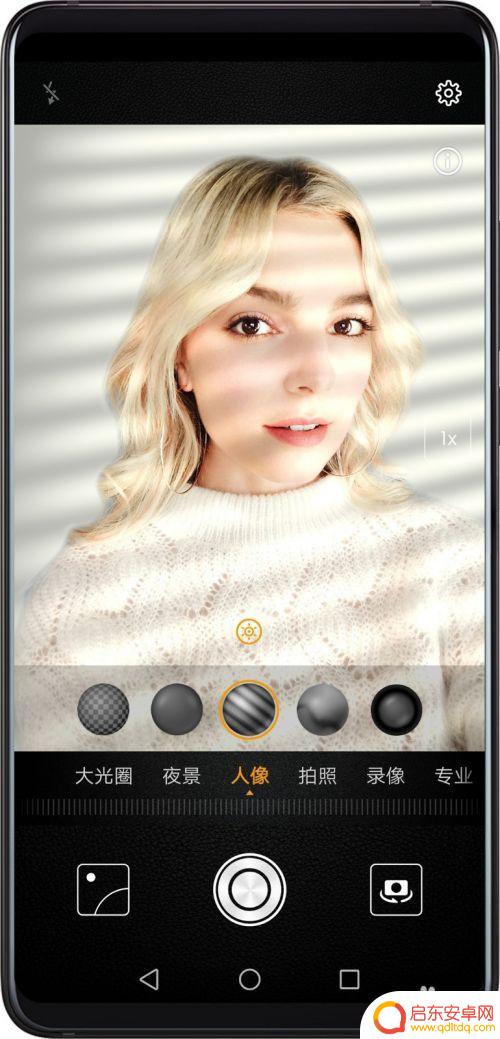
2.人像拍照界面
点击左侧的光斑图标,
5种光斑效果任意切换。
【无虚化】、【圆形】、【心形】、【旋焦】、【鱼鳞】
选择一种光斑,
按下拍照键,等待照片的效果预览,
选择的光斑效果将会随照片一同显现。
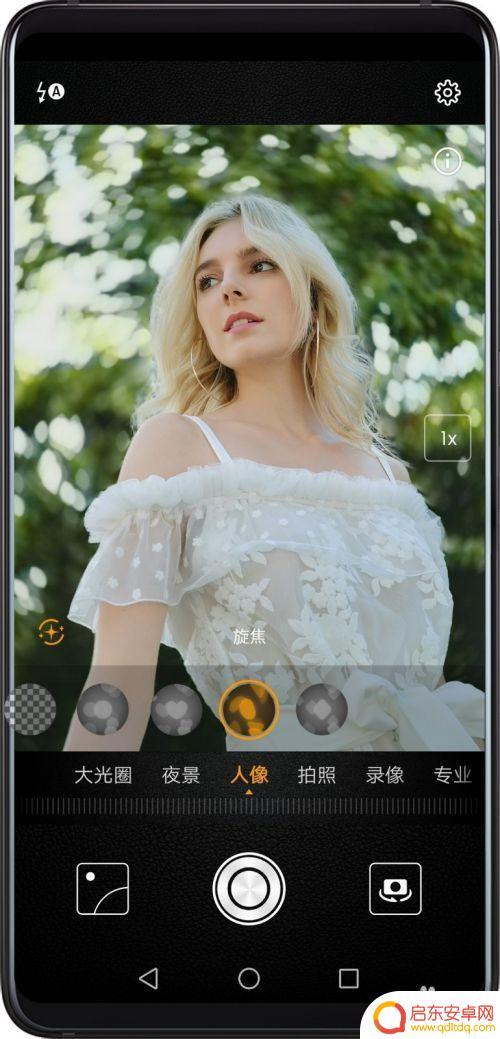
3.人像拍照界面
点击右侧的美肤图标,
10级美肤级别可以选择
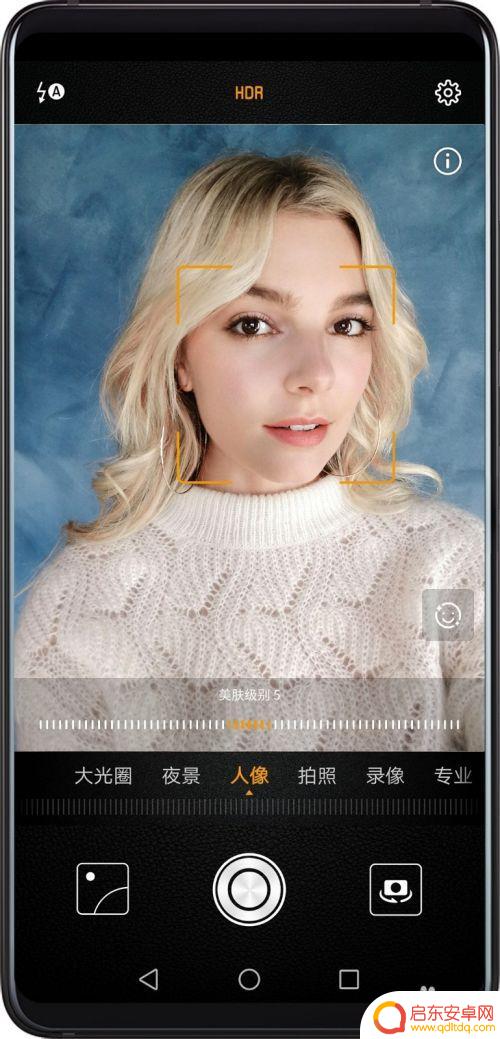
4.点击自拍模式
人像拍摄更专业,
自拍模式下。
点击【美肤】图标,
【光滑】、【瘦脸】、【肤色】
3种模式显现在拍摄界面
点击【光滑】图标,
可以改善肤质光滑程度,
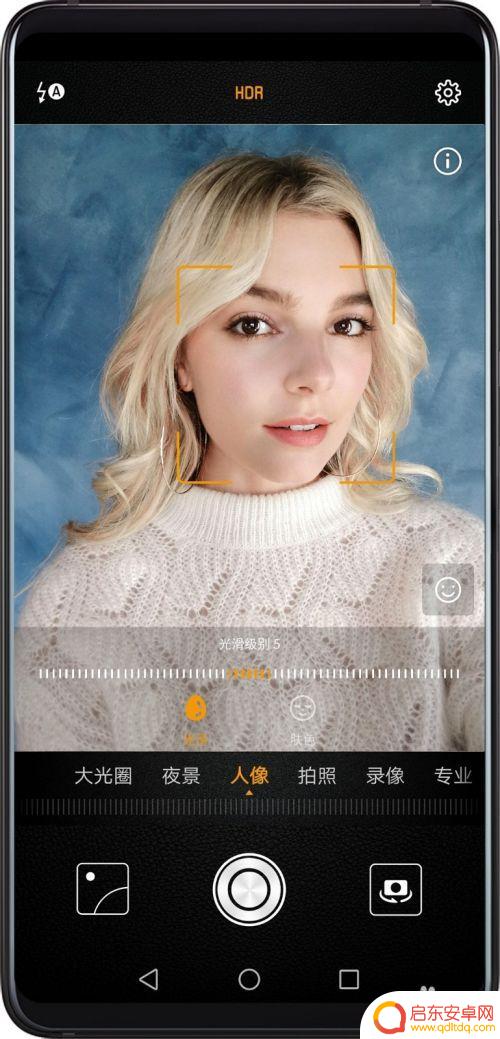
5.点击【瘦脸】图标,
选择瘦脸级别,
可以在拍摄后显现出对应的瘦脸效果。
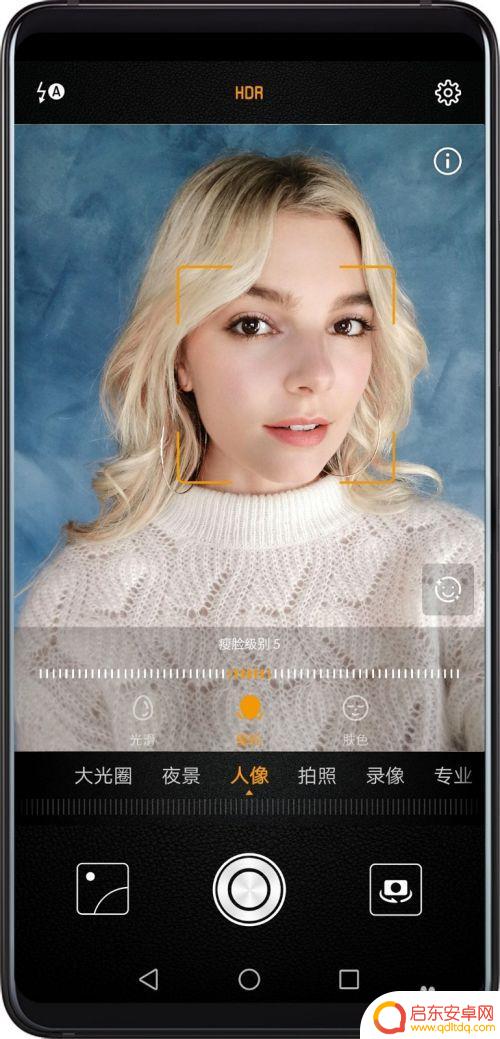
6.点击【肤色】图标,
选择你想呈现的肤色效果
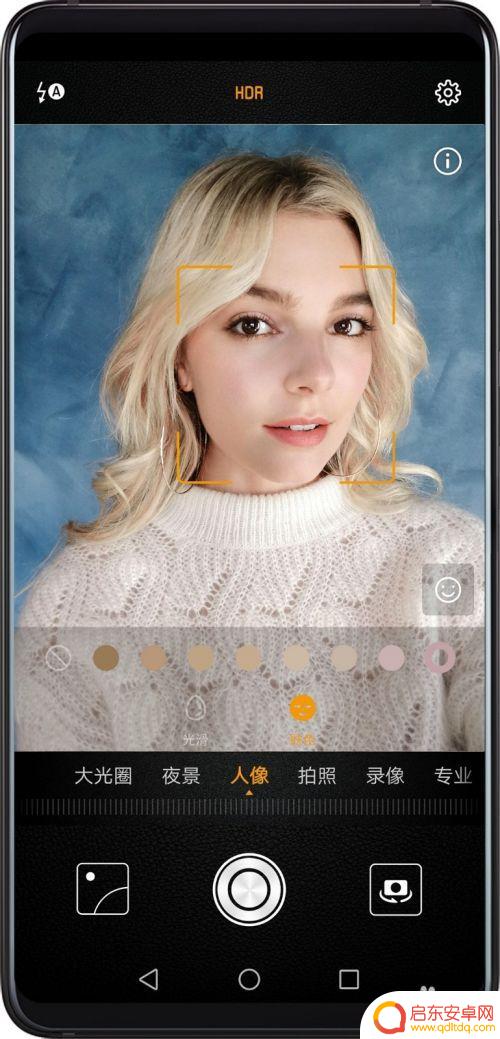
以上就是手机美肤设置的全部内容,有需要的用户可以按照以上步骤进行操作,希望对大家有所帮助。
相关教程
-
怎么设置手机光斑 华为手机人像模式光效光斑美肤功能使用方法
在现代社会中手机已经成为人们生活中不可或缺的必需品,而华为手机作为一款备受欢迎的智能手机,其人像模式光效光斑美肤功能更是让用户爱不释手。如何设置手机光斑,让自己的照片更加生动和...
-
华为手机怎么取消人像模式 华为mate30pro人像模式美颜如何关闭
华为手机的人像模式是一项非常实用的功能,它能够通过智能识别技术,将人物的轮廓与背景进行有效区分,并自动进行美颜处理,有时候我们可能并不希望使用人像模式...
-
苹果手机怎么设置一键美肤 苹果手机相机美颜功能怎么设置
苹果手机作为一款领先的智能手机,拥有许多令人惊叹的功能,其中包括一键美肤和相机美颜功能,一键美肤是苹果手机相机的独特功能之一,可以帮助用户在拍照时轻松...
-
vivo手机视频美颜功能 vivo手机视频通话设置美颜功能步骤
vivo手机的视频美颜功能和视频通话设置美颜功能让用户在通话或录制视频时能够展现更加美丽的形象,通过简单的设置步骤,用户可以轻松调节美颜效果,让肤色更加均匀,面部更加光滑,展现...
-
怎么开苹果手机美颜 苹果手机怎么调整相机美颜效果
苹果手机作为一款颇受欢迎的智能手机,其相机美颜效果备受用户关注,许多人都想知道如何在苹果手机上开启美颜功能,以获得更加清晰、光滑的肤色效果。而苹果手机的相机美颜调整也备受关注,...
-
华为手机照相如何使用闪光 华为手机拍照怎么开启闪光灯
在拍照时,使用闪光灯是提高照片亮度和清晰度的重要方式之一,对于华为手机用户来说,开启闪光灯非常简单。在拍照模式下,只需点击屏幕上方的闪光灯图标,即可开启闪光灯功能。此时手机摄像...
-
手机access怎么使用 手机怎么使用access
随着科技的不断发展,手机已经成为我们日常生活中必不可少的一部分,而手机access作为一种便捷的工具,更是受到了越来越多人的青睐。手机access怎么使用呢?如何让我们的手机更...
-
手机如何接上蓝牙耳机 蓝牙耳机与手机配对步骤
随着技术的不断升级,蓝牙耳机已经成为了我们生活中不可或缺的配件之一,对于初次使用蓝牙耳机的人来说,如何将蓝牙耳机与手机配对成了一个让人头疼的问题。事实上只要按照简单的步骤进行操...
-
华为手机小灯泡怎么关闭 华为手机桌面滑动时的灯泡怎么关掉
华为手机的小灯泡功能是一项非常实用的功能,它可以在我们使用手机时提供方便,在一些场景下,比如我们在晚上使用手机时,小灯泡可能会对我们的视觉造成一定的干扰。如何关闭华为手机的小灯...
-
苹果手机微信按住怎么设置 苹果手机微信语音话没说完就发出怎么办
在使用苹果手机微信时,有时候我们可能会遇到一些问题,比如在语音聊天时话没说完就不小心发出去了,这时候该怎么办呢?苹果手机微信提供了很方便的设置功能,可以帮助我们解决这个问题,下...